Je bent dol op OPPO-telefoons, maar hebt last van geheugengebrek omdat er veel bestanden moeten worden opgeslagen. Dit artikel deelt 11 manieren om je te helpen snel ruimte vrij te maken!
 |
11 manieren om ruimte vrij te maken op je OPPO-telefoon
Als het geheugen van uw OPPO-telefoon bijna vol is en u niet weet hoe u hiermee om moet gaan, kunt u de volgende eenvoudige methoden gebruiken om de opslagruimte te optimaliseren.
Telefoongeheugen opschonen
Dit is een van de meest effectieve manieren om ruimte vrij te maken door tijdelijke bestanden, caches en onnodige gegevens te verwijderen. Volg deze stappen:
Stap 1: Open eerst de app Instellingen op het startscherm.
Stap 2: Selecteer het item Opslag en tik op Opschonen om ongewenste bestanden te verwijderen.
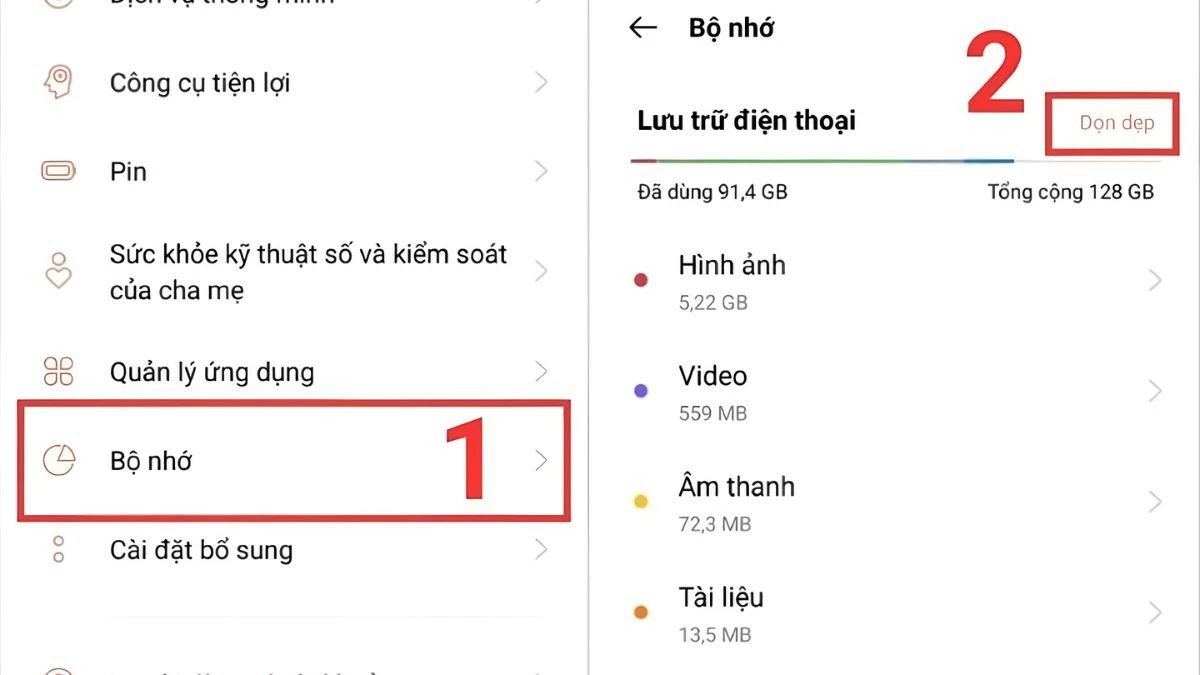 |
Stap 3: Ga verder. Nadat u 'Opschonen' hebt geselecteerd, scant het systeem de gegevens binnen enkele seconden. Druk na voltooiing van het proces op 'Verwijderen' om direct ruimte vrij te maken.
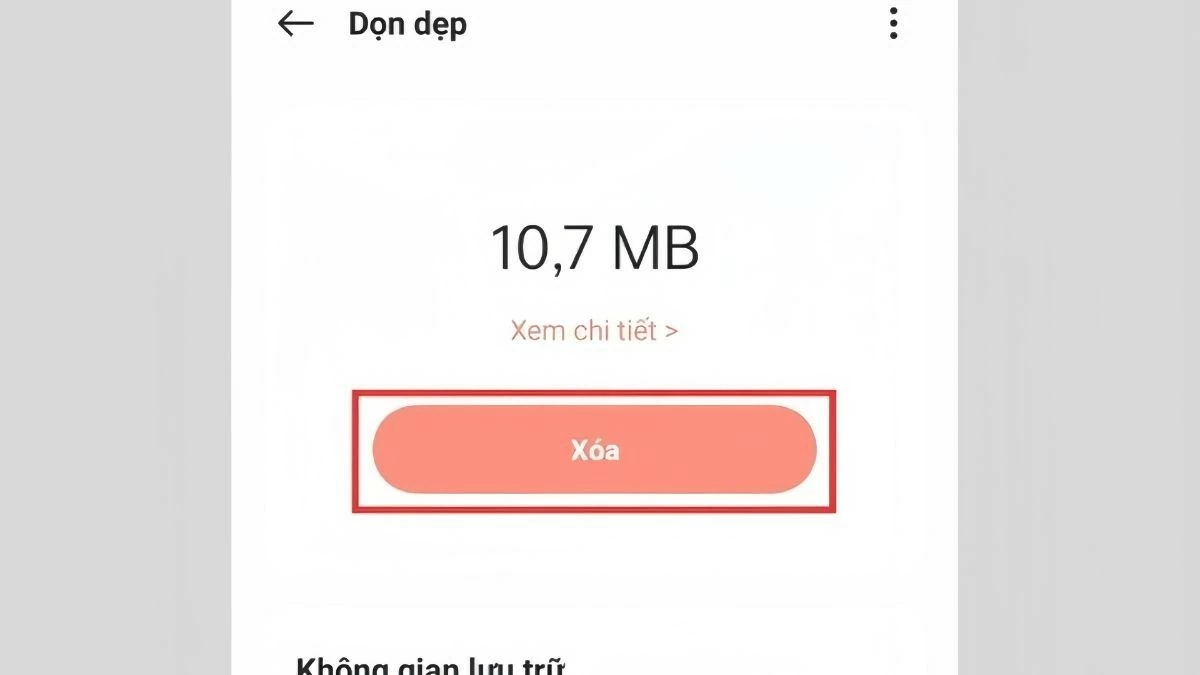 |
Verwijder onnodige applicaties
Elke applicatie neemt aanzienlijk veel ruimte in beslag, dus het verwijderen van ongebruikte applicaties helpt het geheugen te optimaliseren en de prestaties te verbeteren. Om applicaties van OPPO te verwijderen, doe je het volgende:
Stap 1: Open eerst Instellingen op uw telefoon.
Stap 2: Selecteer Toepassingsbeheer en tik vervolgens op Toepassingslijst .
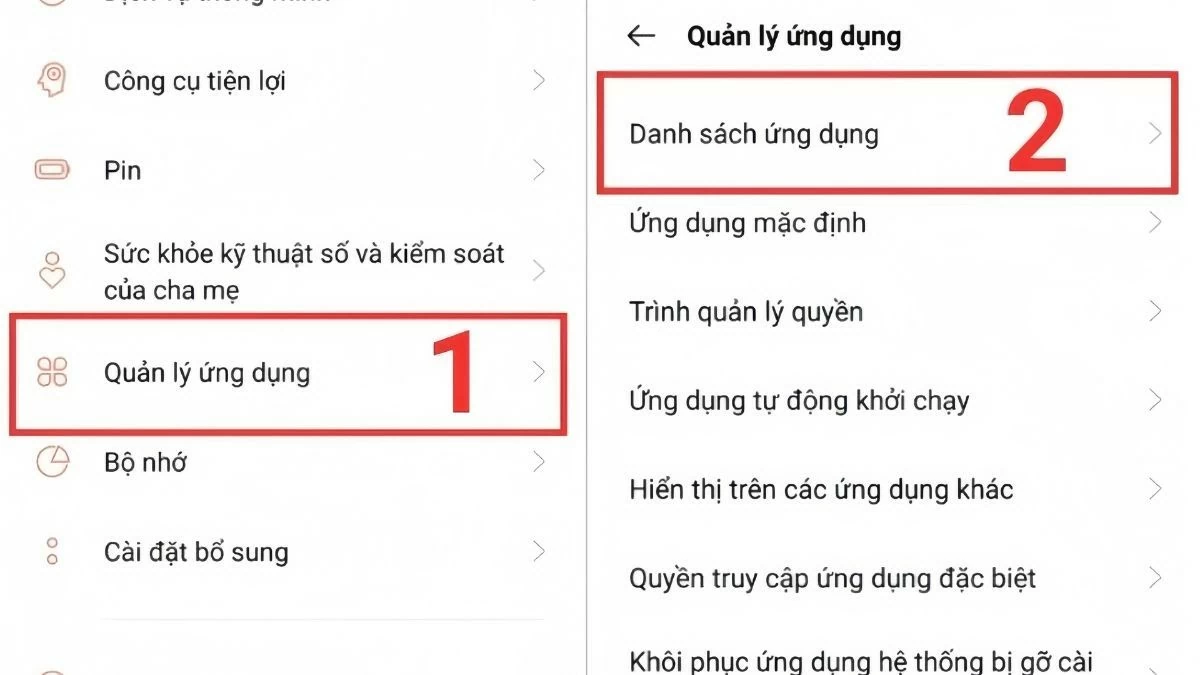 |
Stap 3: Wanneer de lijst met apps verschijnt, selecteert u de overbodige app en tikt u op Verwijderen . Bevestig vervolgens door op OK te tikken om het proces te voltooien.
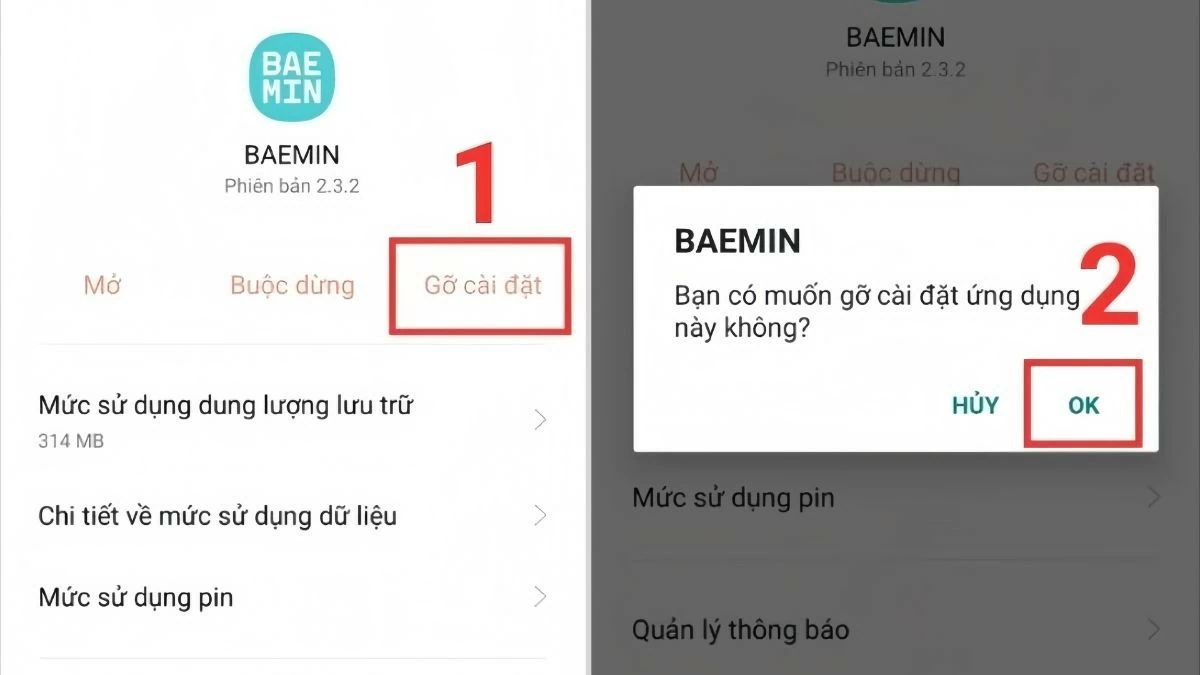 |
Dubbele foto's en video's verwijderen
Om ruimte vrij te maken op je OPPO-telefoon, kun je dubbele foto's en video's verwijderen. Wanneer je regelmatig foto's maakt of video's opneemt, is het onvermijdelijk dat de opgeslagen bestanden dubbel, schokkerig of wazig zijn. Hier is een eenvoudige manier om snel opslagruimte vrij te maken op je apparaat:
Stap 1: Open de Foto's- app en ga naar Alles . Selecteer vervolgens alle dubbele foto's en video's die je wilt verwijderen en tik op Verwijderen om ze te verwijderen.
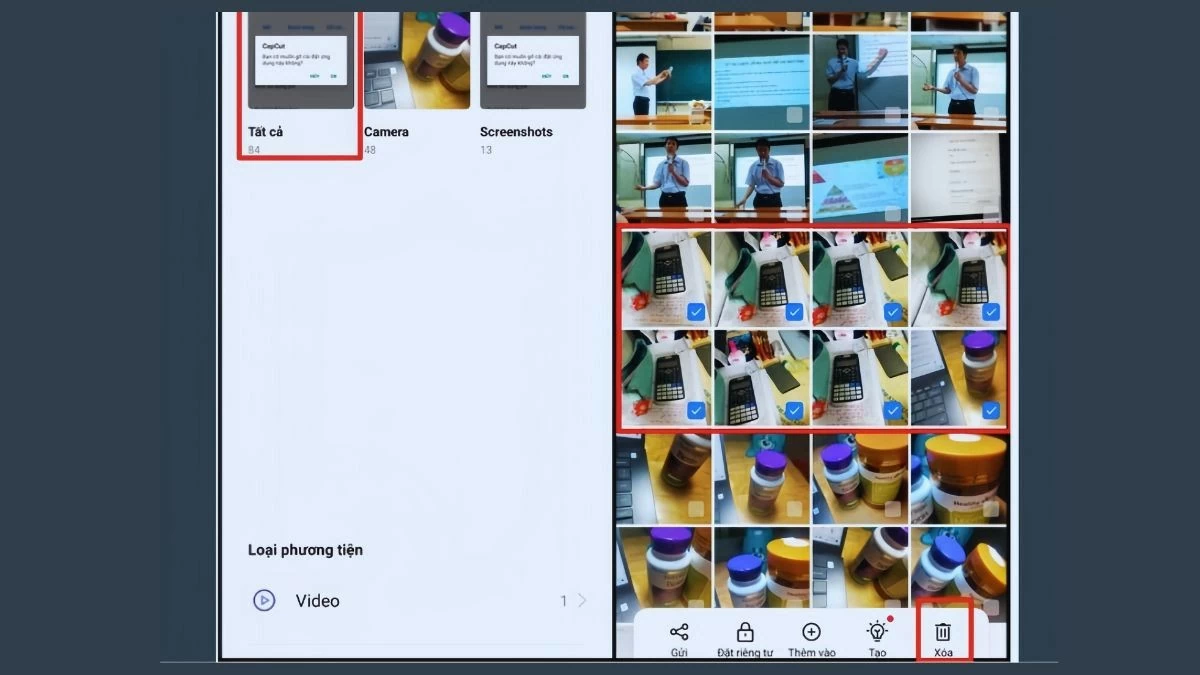 |
Stap 2: Ga terug naar Albums en selecteer Recent verwijderd . Selecteer alle foto's en video's die je zojuist hebt verwijderd en tik vervolgens op Permanent verwijderen om ze volledig van je telefoon te verwijderen.
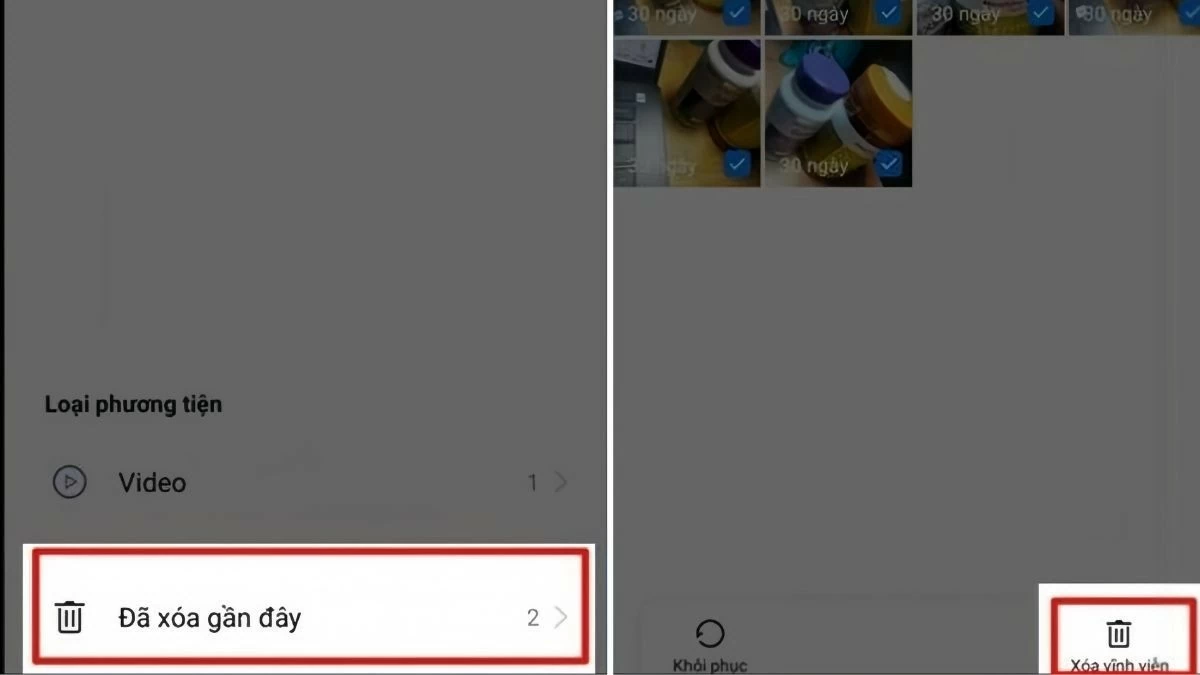 |
Cache wissen
Een van de effectieve manieren om ruimte vrij te maken op je OPPO-telefoon is het wissen van de cache. De cache slaat tijdelijke gegevens van apps op, en het wissen van deze gegevens helpt om opslagruimte vrij te maken en de prestaties van het apparaat te verbeteren.
Stap 1: Ga naar Instellingen en selecteer vervolgens Opslag .
Stap 2: Tik vervolgens op de knop Opschonen en selecteer het item Apps om het cachegeheugen te wissen.
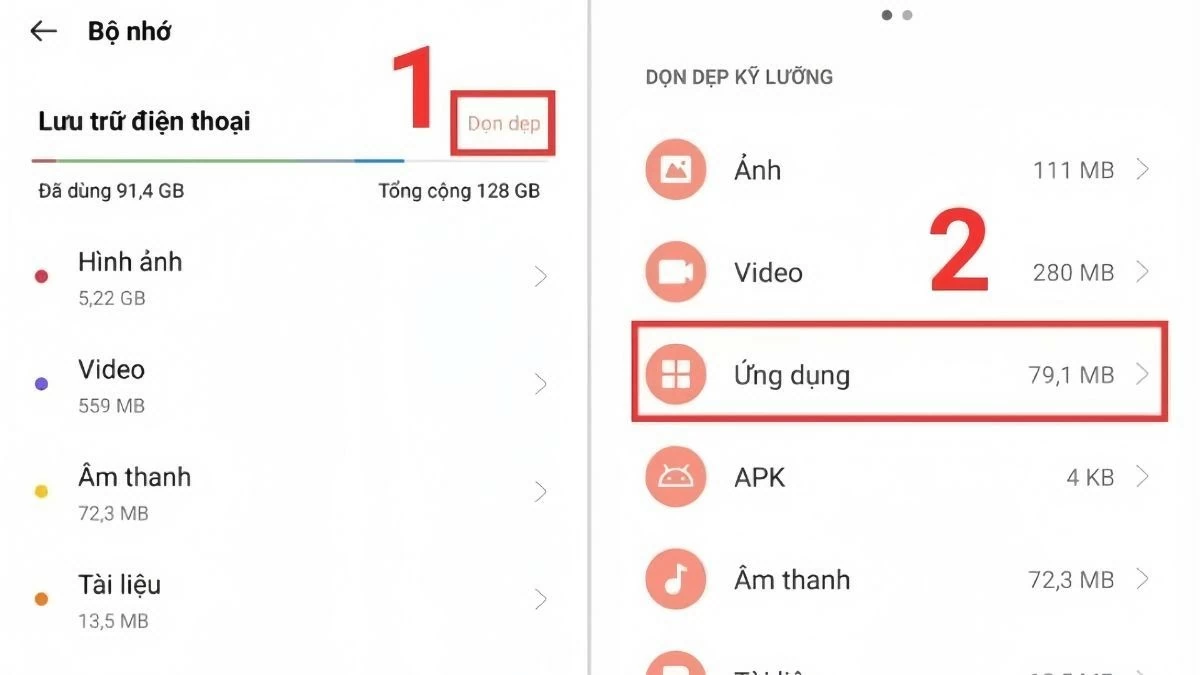 |
Stap 3: Klik ten slotte op de knop Verwijderen en bevestig om het proces te voltooien.
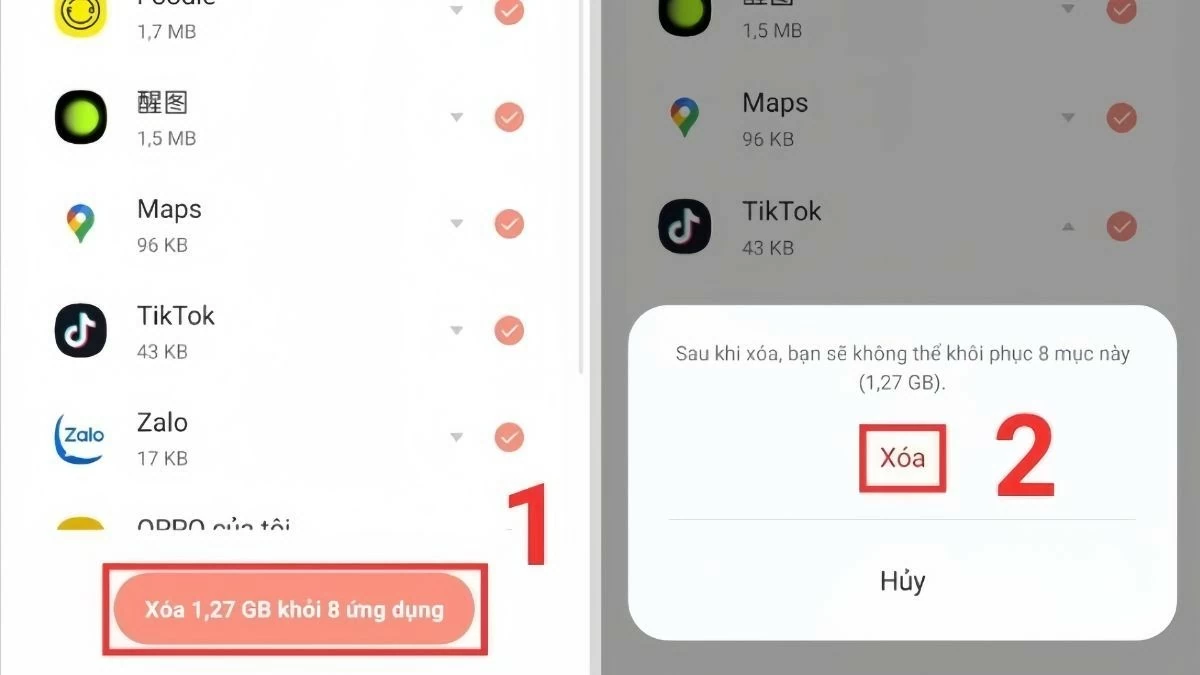 |
Verwijder onnodige bestanden
Net als bij het verwijderen van onnodige apps, moet u ook bestanden zoals video's, foto's of documenten die u niet gebruikt, verwijderen om opslagruimte vrij te maken. Volg deze stappen om ruimte vrij te maken op uw OPPO-telefoon door onnodige bestanden te verwijderen:
Stap 1: Ga eerst naar Instellingen en selecteer vervolgens Opslag .
Stap 2: Klik vervolgens op Opschonen . Ga in het gedeelte 'Diep opschonen' naar items zoals foto's, audio, video's en documenten om onnodige bestanden te verwijderen.
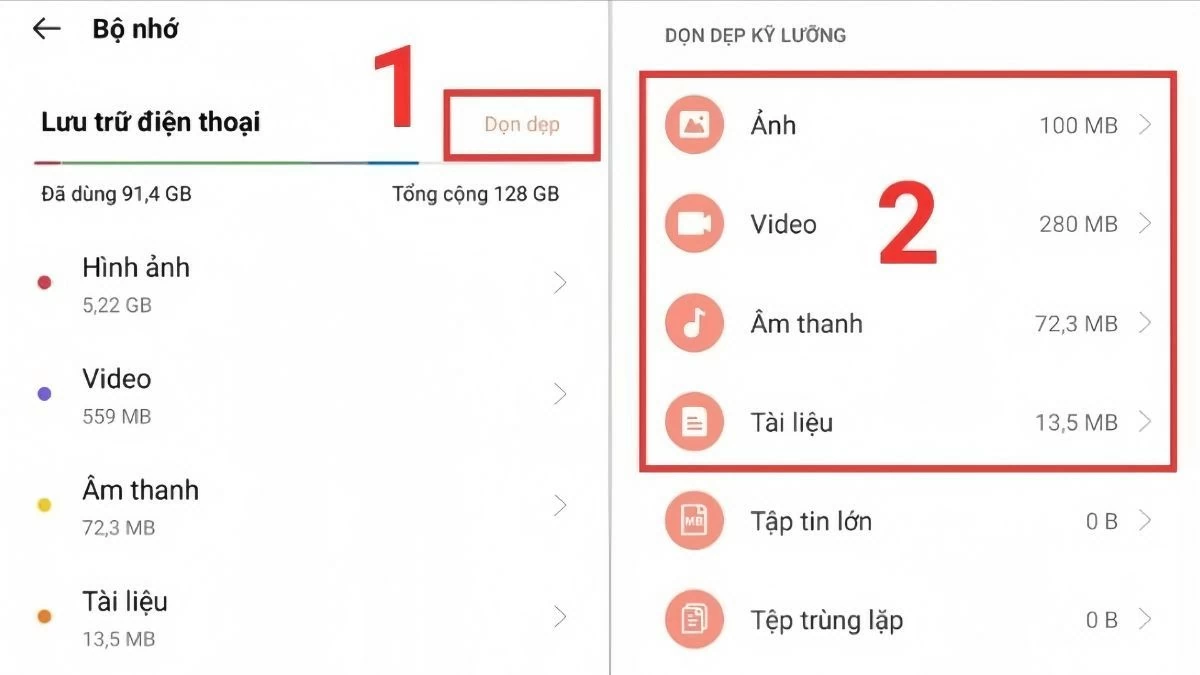 |
Handleiding voor een effectieve migratie naar Google Foto's
Stap 1: Open de app 'Foto's' op uw OPPO-telefoon.
Stap 2: Klik op het Google-accountpictogram in de rechterbovenhoek en selecteer 'Foto-instellingen'.
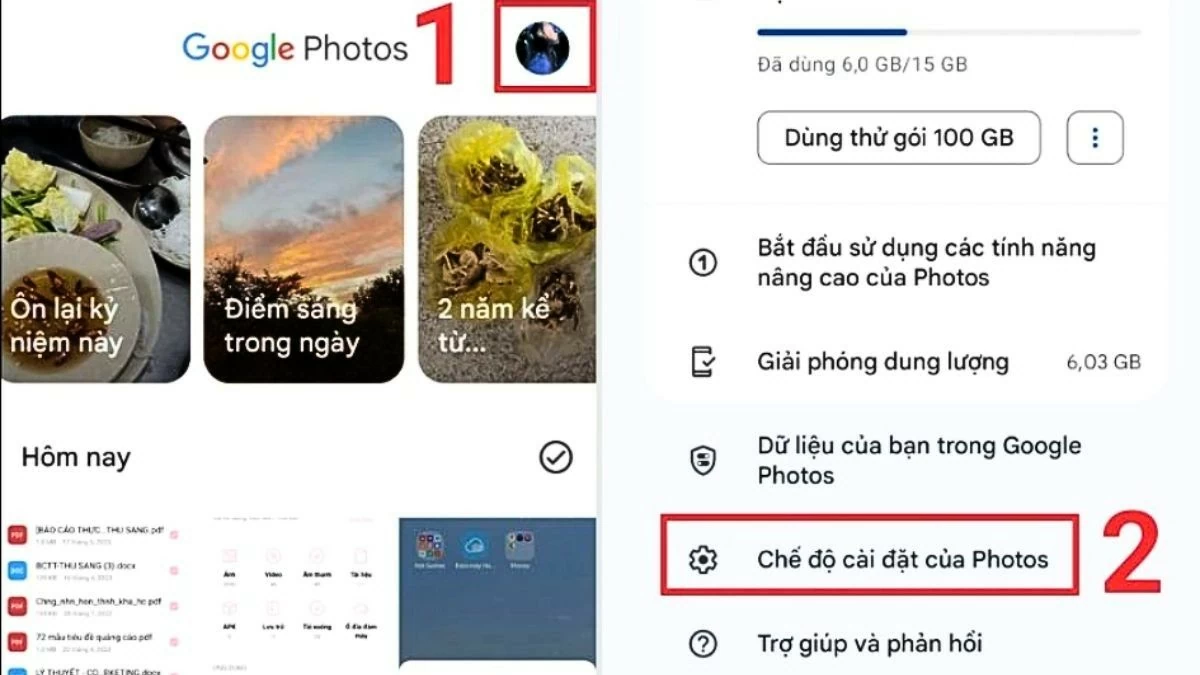 |
Stap 3: Klik ten slotte op ‘Back-up’ en schuif de knop naar rechts om deze functie in te schakelen.
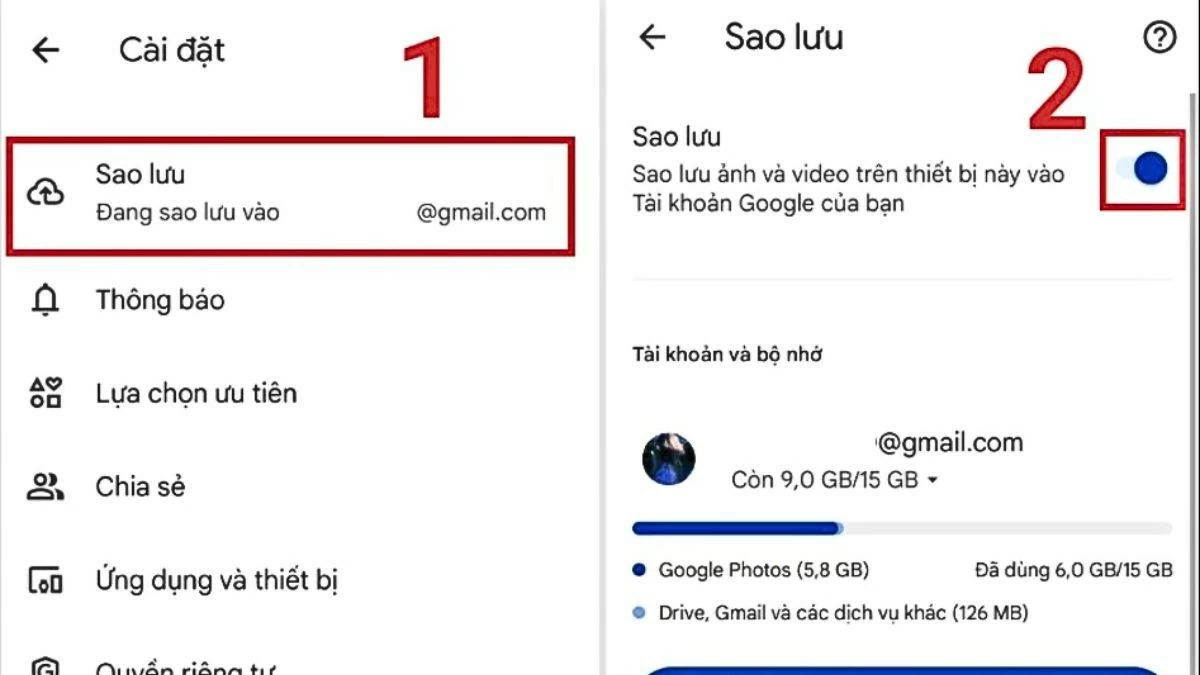 |
Verplaats video's en afbeeldingen naar andere apparaten
Om ruimte vrij te maken op je OPPO zonder bestanden te verwijderen, kun je gegevens overzetten naar een ander platform, zoals Google Photos. Zo kun je belangrijke gegevens behouden en opslagruimte besparen.
Instructies voor het verwijderen van webbrowsergegevens op OPPO
Een van de effectieve manieren om ruimte vrij te maken op je OPPO-telefoon is het wissen van de gegevens in je webbrowser. Bij gebruik van een browser wordt veel ruimte gebruikt voor het opslaan van tijdelijke gegevens, cookies, cache en browsegeschiedenis. Hier zijn instructies voor het wissen van gegevens in een webbrowser:
Stap 1: Open eerst de Chrome -app op uw telefoon.
Stap 2: Tik op het pictogram met de drie puntjes in de rechterbovenhoek van het scherm en selecteer vervolgens Logboek .
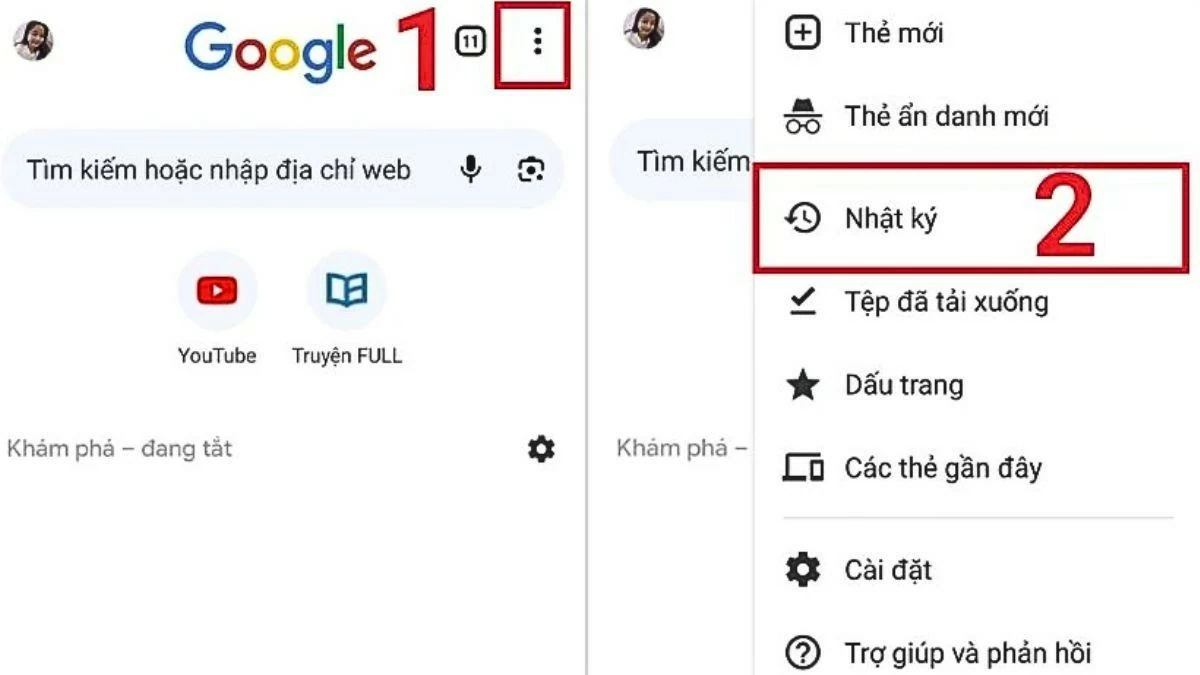 |
Stap 3: Zodra de lijst met zoekgeschiedenis verschijnt, selecteert u Browsegegevens wissen .
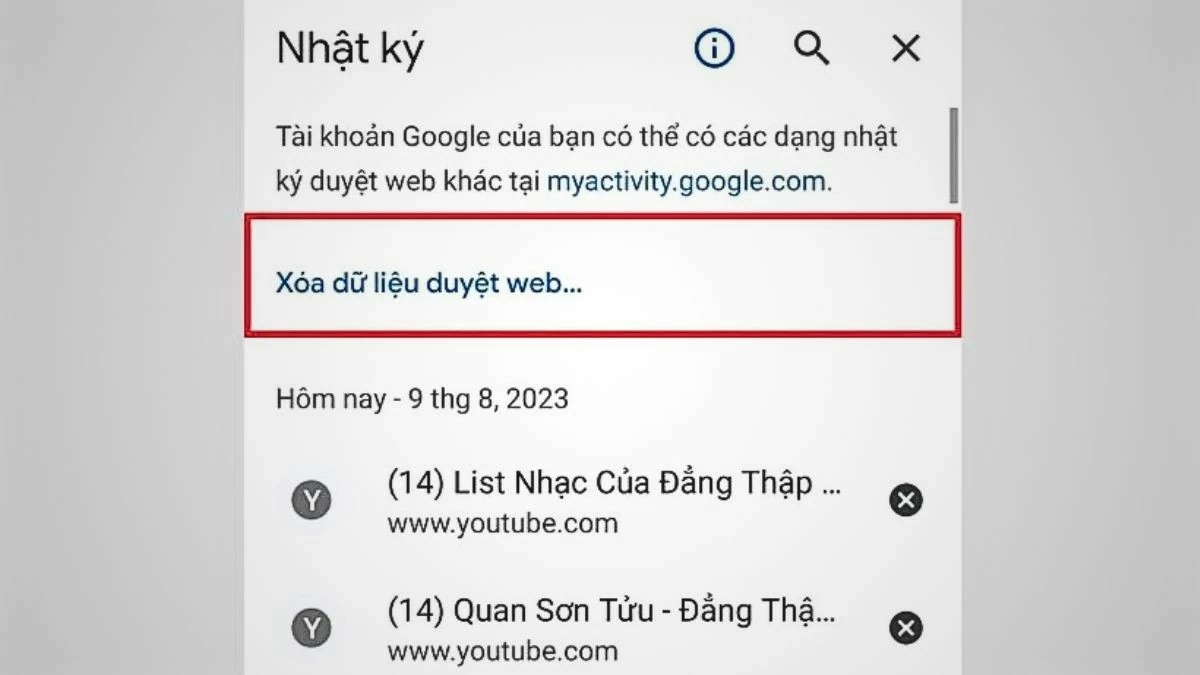 |
Stap 4: Tik ten slotte op Gegevens wissen en selecteer Verwijderen om opnieuw te bevestigen.
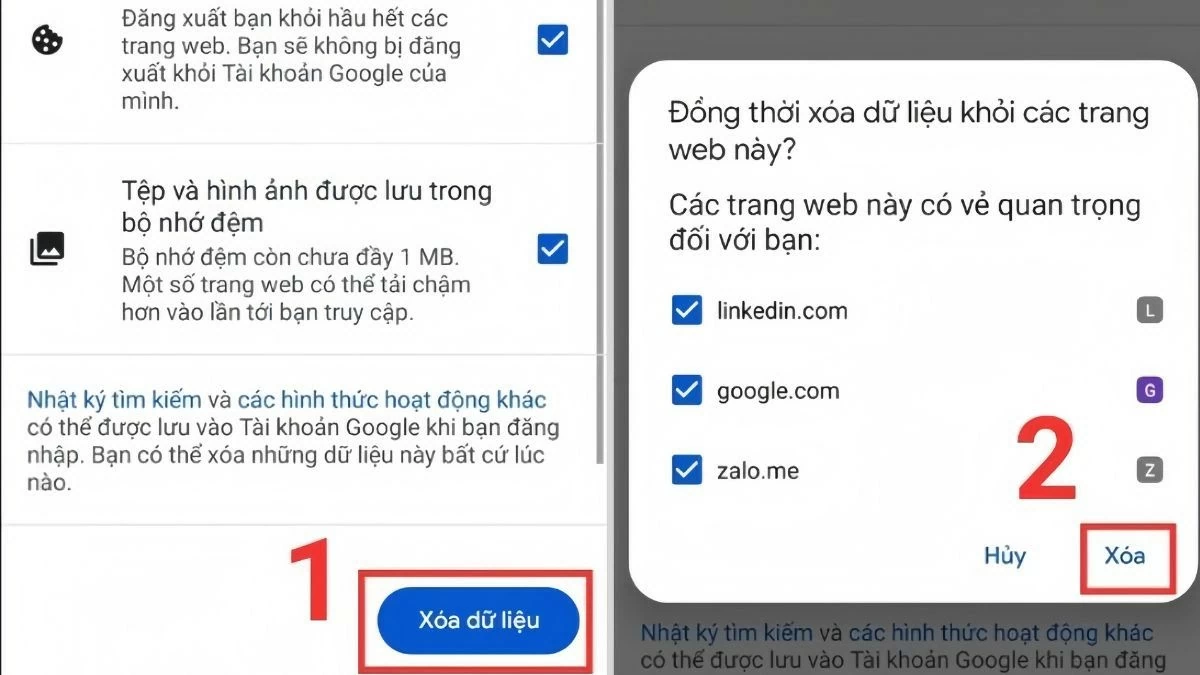 |
Instructies voor het verwijderen van offline kaartgegevens op OPPO-telefoons
Een andere manier om ruimte vrij te maken op je OPPO-telefoon is door offline kaartgegevens te verwijderen. De offline kaartfunctie is erg handig, omdat gebruikers Google Maps zelfs zonder internetverbinding kunnen gebruiken. Hier zijn instructies voor het verwijderen van offline kaartgegevens:
Stap 1: Open eerst de Google Maps -app op uw telefoon.
Stap 2: Klik in de hoofdinterface op de afbeelding van het gebruikersprofiel in de rechterbovenhoek en selecteer vervolgens Offline kaarten .
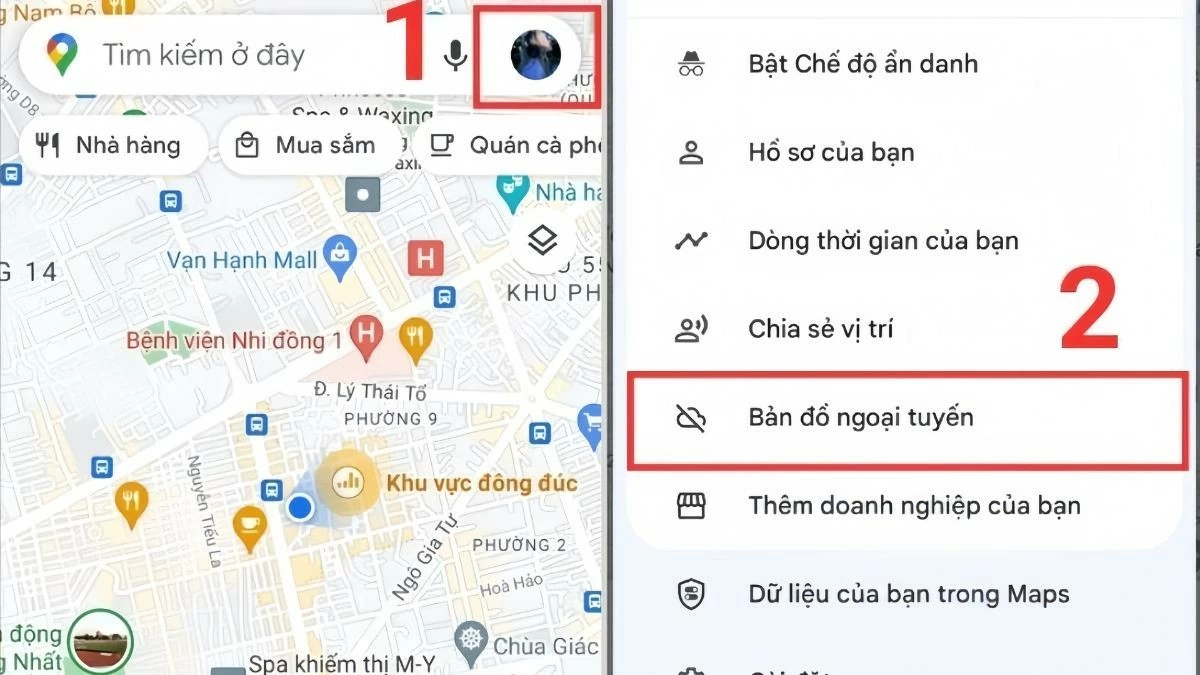 |
Stap 3: Klik ten slotte op het pictogram met de drie puntjes naast de offline kaart die u wilt verwijderen. Selecteer Verwijderen en bevestig door op Ja te klikken om te voltooien.
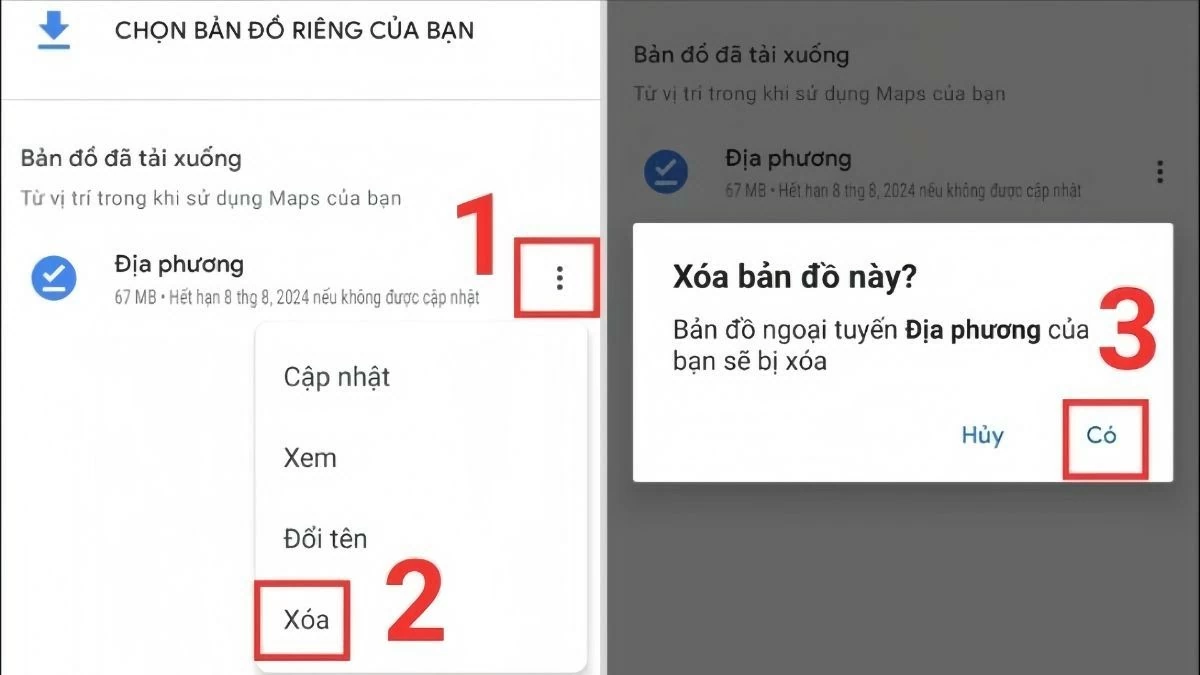 |
Instructies voor het opslaan van gegevens op de computer
Een effectieve manier om ruimte vrij te maken op je OPPO-telefoon is door gegevens op te slaan op je computer. Als je geen USB-kabel hebt, kun je Bluetooth gebruiken om gegevens tussen de twee apparaten over te zetten. Zorg er eerst voor dat Bluetooth is ingeschakeld op zowel je telefoon als je computer.
Stap 1: Open het zoekvak op de taakbalk van uw computer en typ Bluetooth- en andere apparaatinstellingen om Bluetooth-instellingen te zoeken en openen.
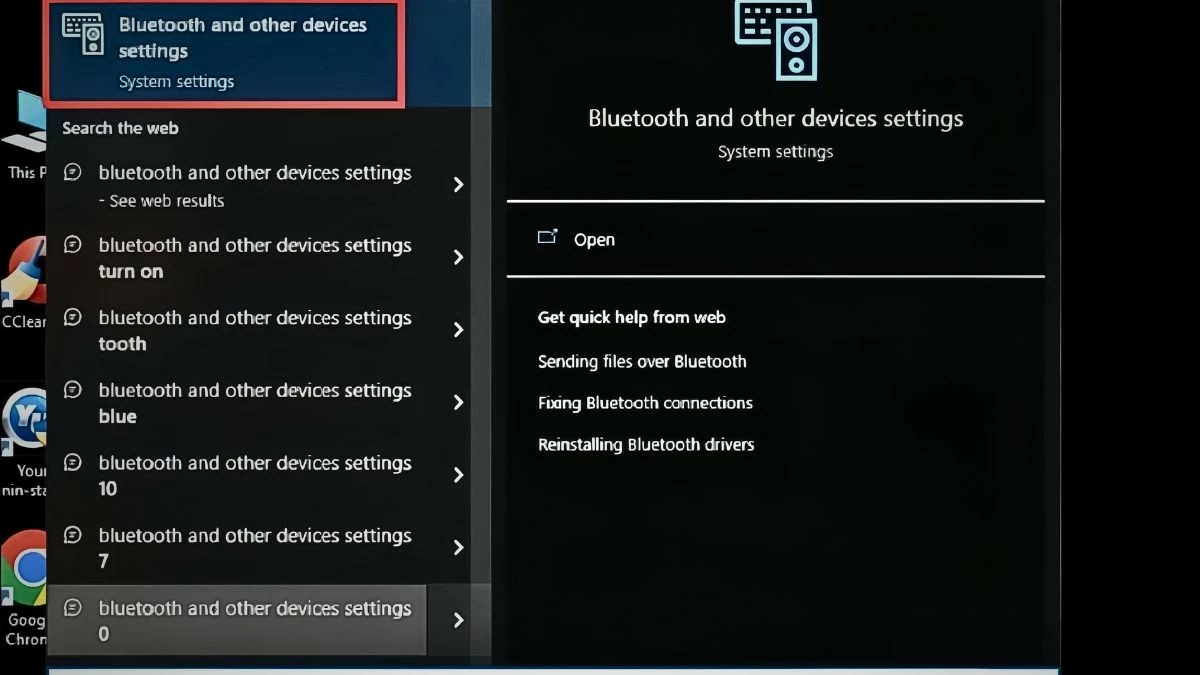 |
Stap 2: Schakel Bluetooth vervolgens in . De computernaam wordt nu weergegeven als ADMIN .
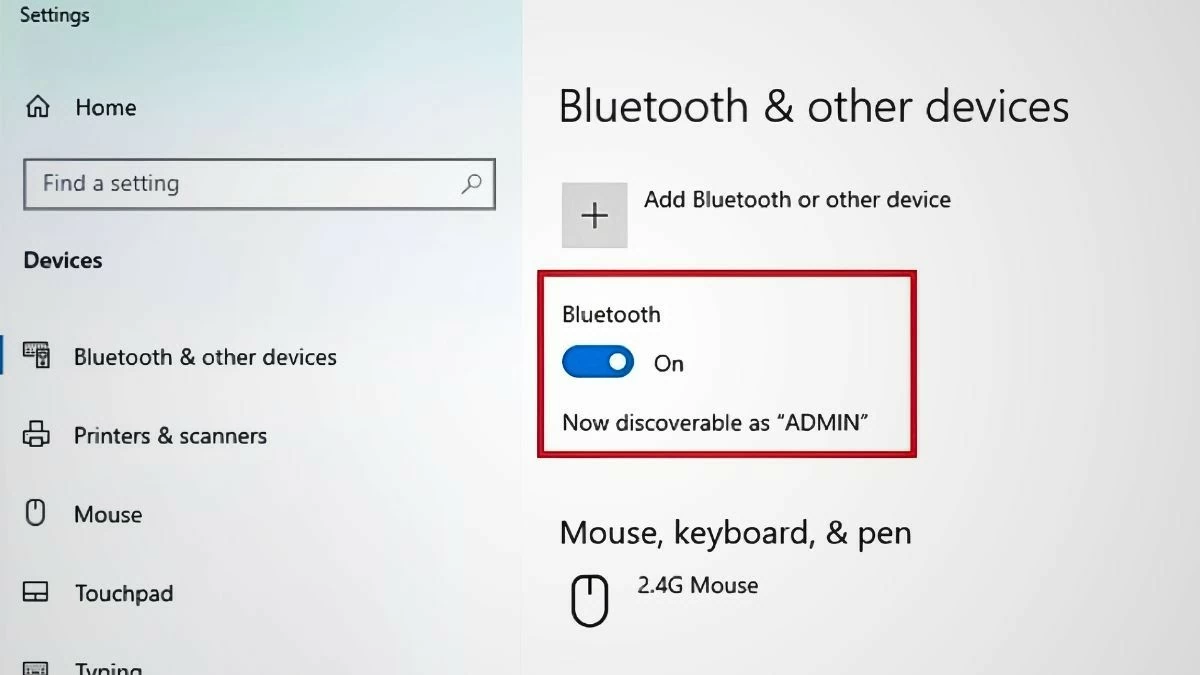 |
Stap 3: Klik op de pijl op de taakbalk. Selecteer vervolgens het Bluetooth- pictogram en klik op 'Bestand ontvangen' .
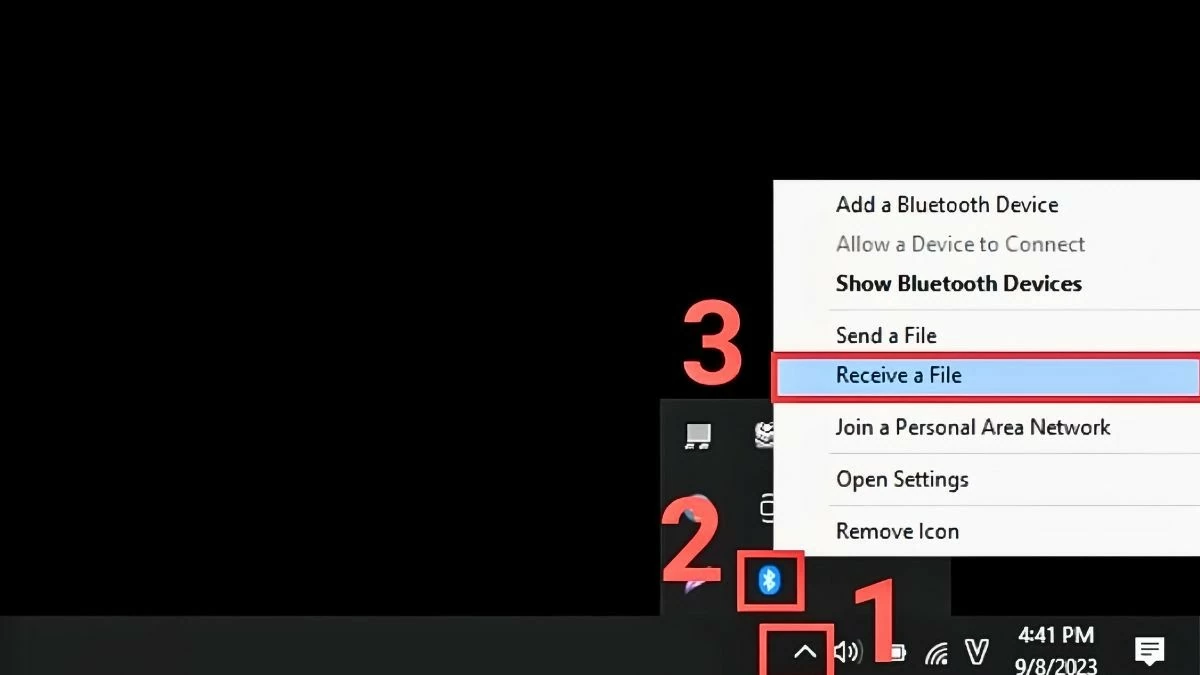 |
Stap 4: Selecteer op je telefoon de bestanden, zoals foto's, video's of documenten, die je naar je computer wilt overzetten. Tik vervolgens op de knop Verzenden in de onderste hoek en selecteer Bluetooth .
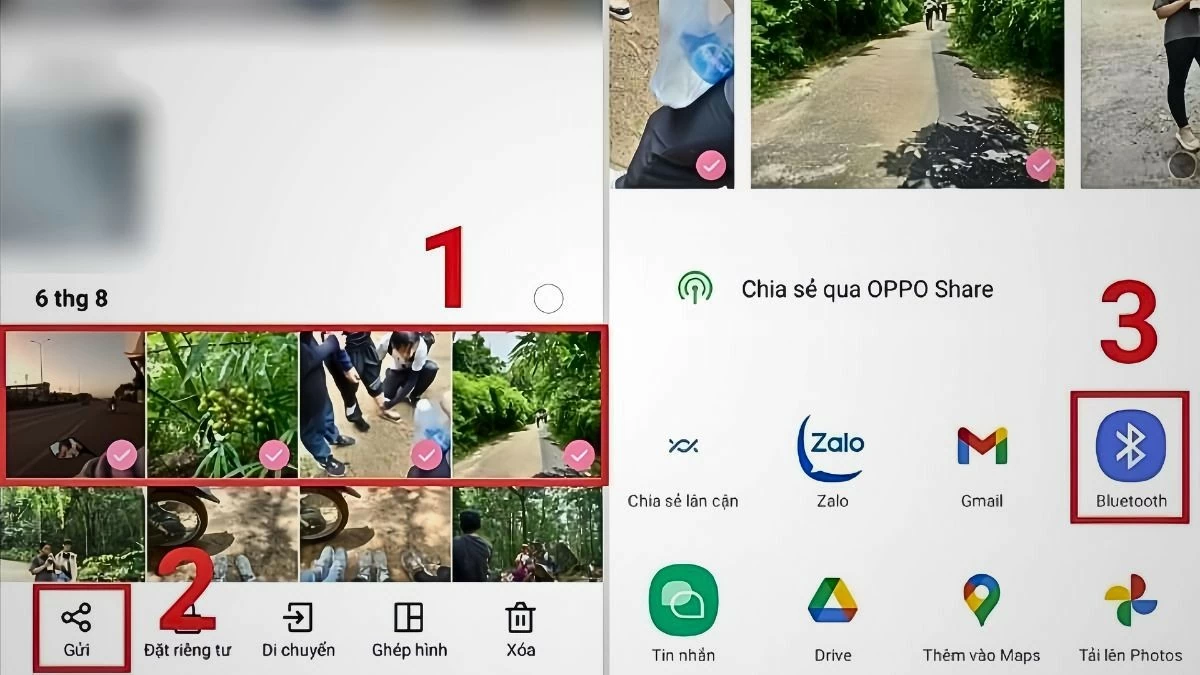 |
Stap 5: Wacht vervolgens even tot het systeem naar beschikbare apparaten heeft gescand. Wanneer de computernaam wordt weergegeven als ADMIN , selecteert u deze zodat de telefoon de foto automatisch kan verzenden.
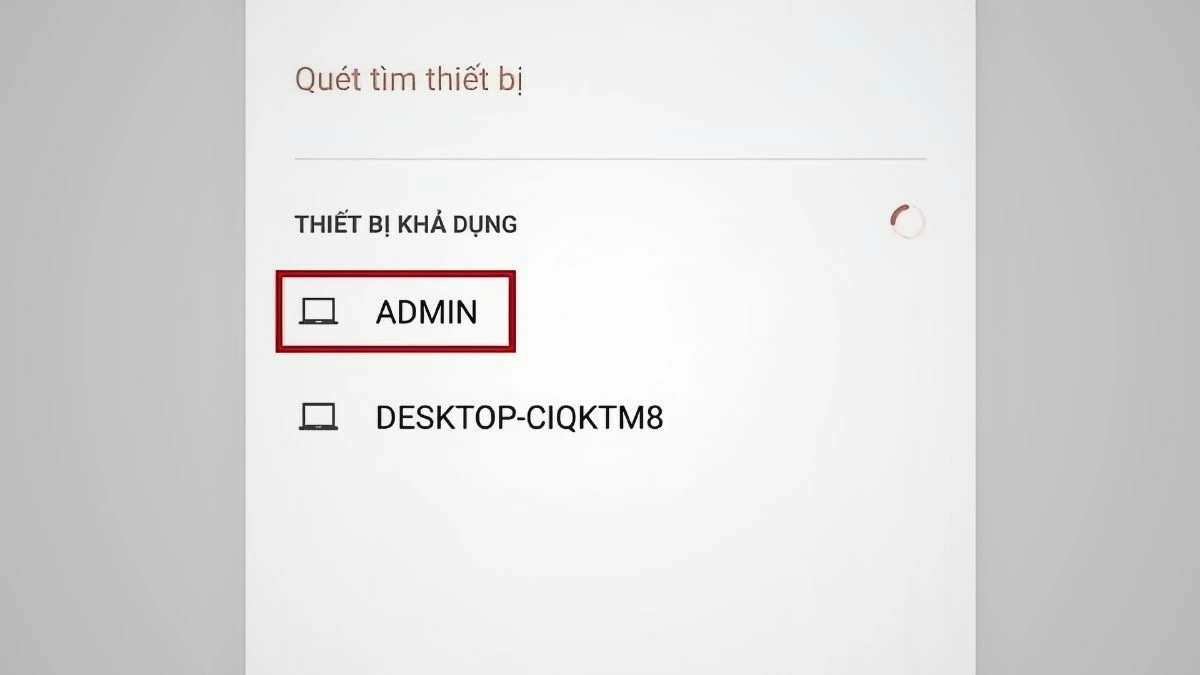 |
Stap 6: In deze stap kan de verwerkingssnelheid snel of langzaam zijn, afhankelijk van de bestandsgrootte. Nadat de verzending is voltooid, selecteert u de opslaglocatie voor het bestand en klikt u op Voltooien om het proces te voltooien.
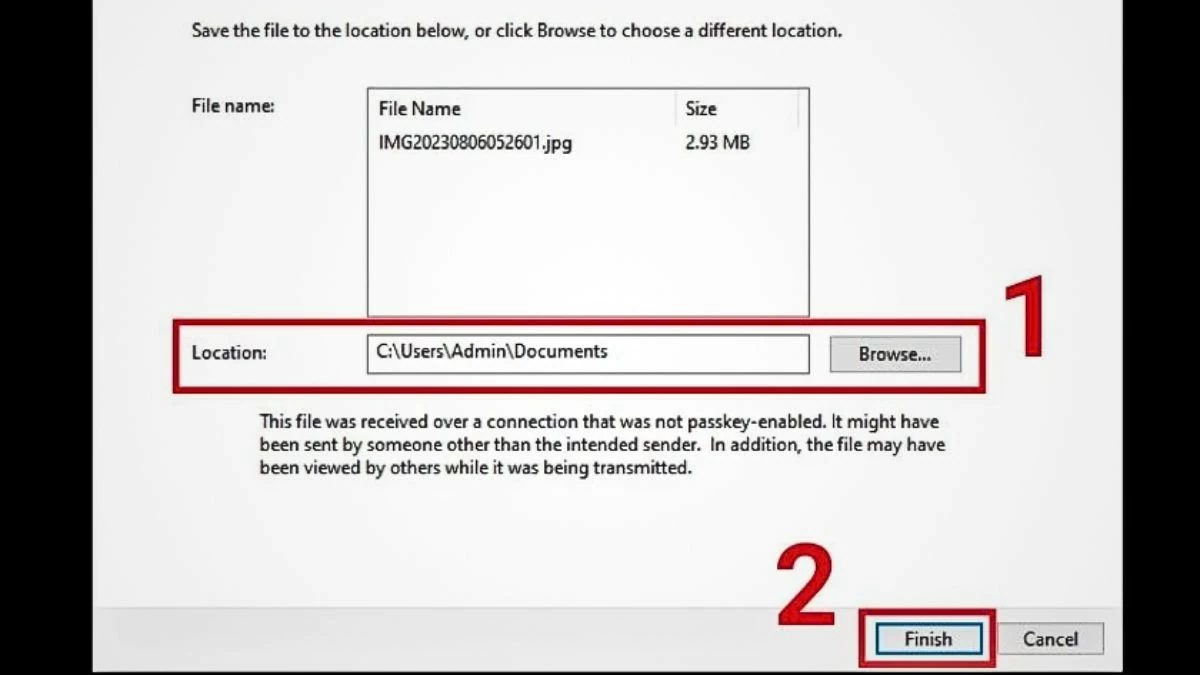 |
Hoe u cloudopslagdiensten effectief kunt gebruiken
Een andere handige manier om ruimte vrij te maken op uw OPPO-telefoon is door gebruik te maken van cloudopslagservices zoals Dropbox, Google Drive, OneDrive, enz. U kunt eenvoudig bestanden uploaden naar Google Drive om telefoonopslag vrij te maken door de volgende eenvoudige stappen te volgen:
Stap 1: Selecteer eerst de afbeeldingen, documenten of bestanden die u wilt uploaden en klik vervolgens op de knop Verzenden .
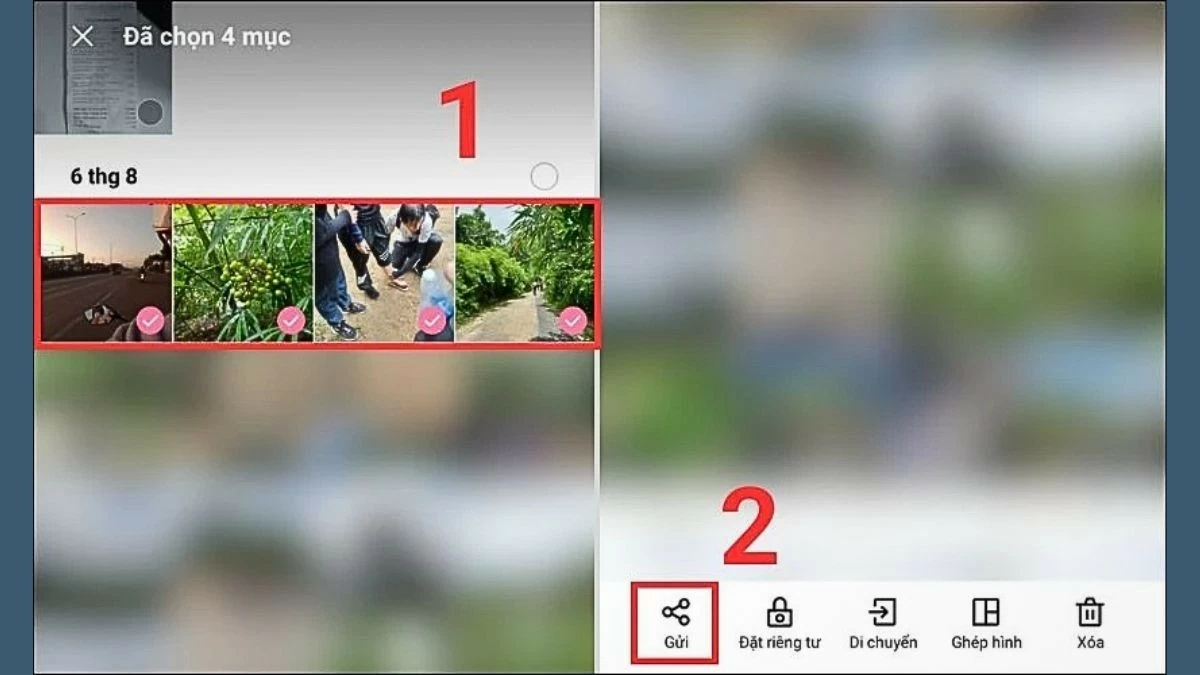 |
Stap 2: Selecteer vervolgens Drive . Hier kunt u de locatie en het Google-account wijzigen dat u wilt opslaan. Zodra u alles hebt ingesteld, klikt u op Opslaan en wacht u tot het systeem het uploadproces heeft voltooid.
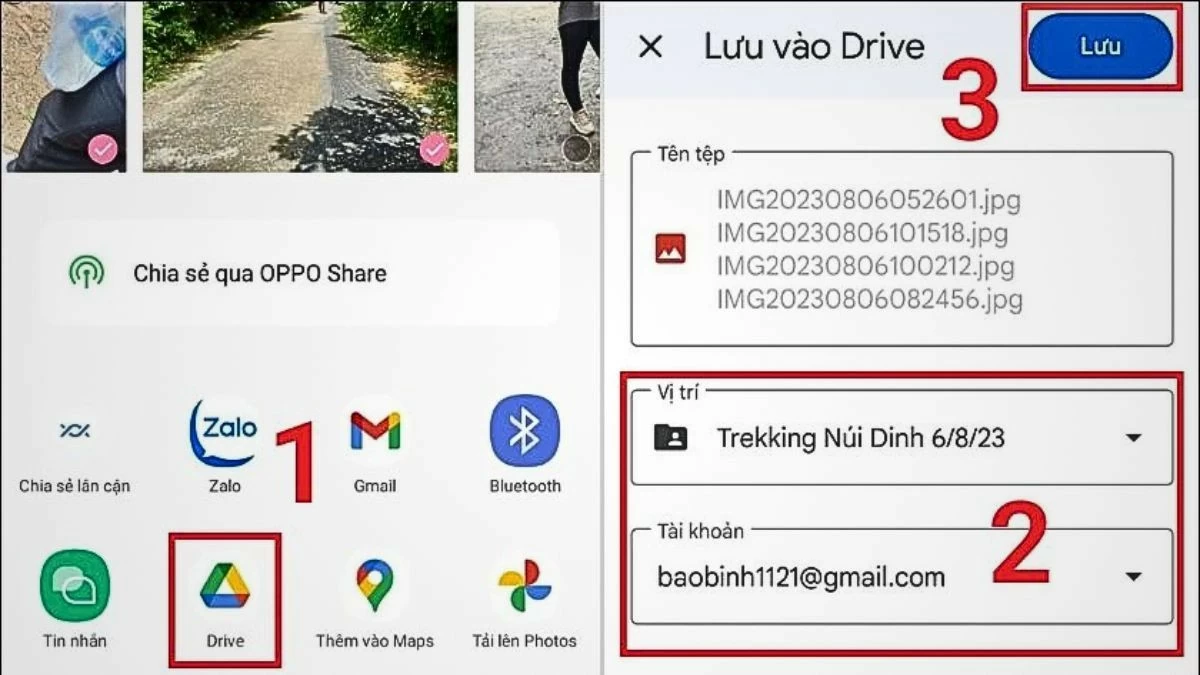 |
Hoe u snel een externe geheugenkaart als hoofdgeheugen kunt gebruiken
Het kiezen van een externe geheugenkaart als hoofdgeheugen is een effectieve manier om ruimte vrij te maken op je OPPO-telefoon. Probeer het eens. Externe geheugenkaarten hebben vaak een grote capaciteit tot wel 512 GB, waardoor je comfortabel video's, foto's en bestanden kunt opslaan zonder je zorgen te maken over geheugentekort.
Stap 1: Open eerst Instellingen en selecteer Opslag en USB . Selecteer vervolgens SanDisk SD-kaart onder Draagbare opslag .
Stap 2: Klik nogmaals op het pictogram met de drie puntjes in de rechterbovenhoek.
Stap 3: Selecteer vervolgens Formatteren als intern geheugen .
Stap 4: Tik ten slotte op Wissen en formatteren om het instellen van de SD-kaart als primaire opslag te voltooien.
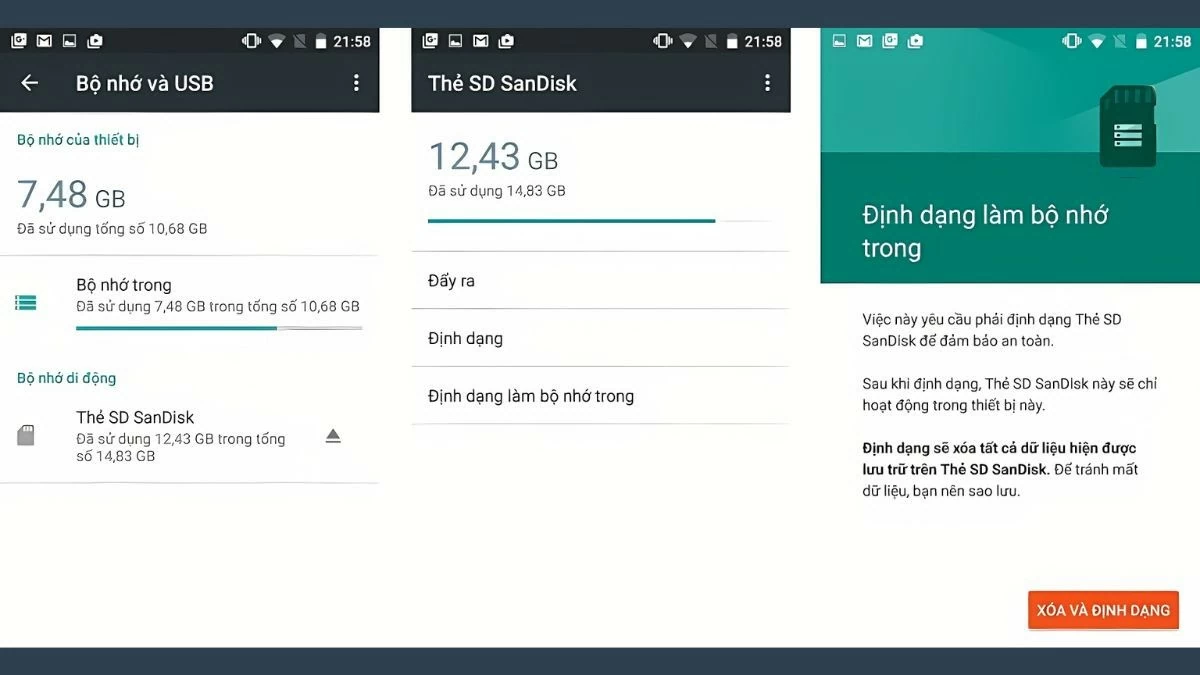 |
Het bovenstaande artikel vat 11 effectieve en eenvoudige manieren samen om geheugenruimte vrij te maken voor OPPO-telefoons. Pas een van de bovenstaande methoden toe en geniet van een geweldige en soepele ervaring met dit moderne apparaat!
Bron






















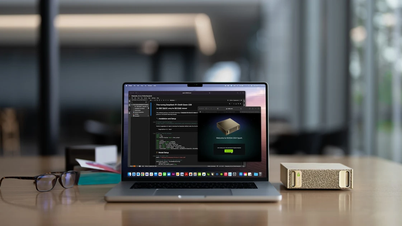


























































































Reactie (0)